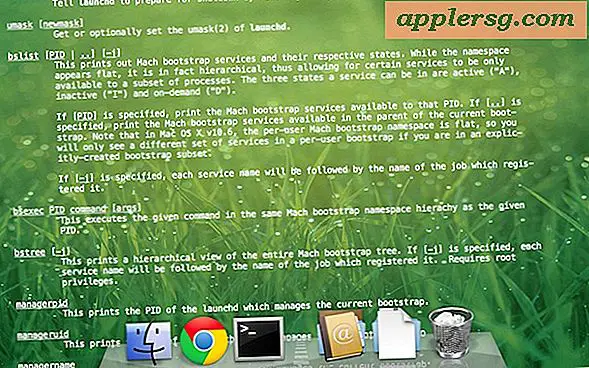Inactief geheugen vrijmaken in Mac OS X met Purge Command

Mac OS X heeft redelijk goed geheugenbeheer, maar het is niet perfect, en soms kan RAM onnodig in de "inactieve" staat worden gehouden, ondanks dat de inhoud niet langer nodig is. Als je hebt deelgenomen aan zware activiteiten in het geheugen of als je gewoon wat beschikbaar RAM-geheugen wilt vrijmaken, kun je Mac OS X zelfs forceren om het inactieve geheugen leeg te maken.
- Start Terminal, te vinden in / Applications / Utilities / en voer de volgende opdracht in
- Geef OS X een minuut of twee om het proces te voltooien
sudo purge
Opmerking: in sommige versies van OS X hoeft u de opdracht purge met sudo niet vooraf in te voeren, terwijl voor sudo wordt uitgevoerd met verificatie, zoals:
sudo purge
Open Activity Monitor om de resultaten voor en na zelf te zien, je zult dramatische veranderingen vinden op de "Vrije", "Gebruikte" en "Inactieve" meters onder Systeemgeheugen.
Het purge-commando dwingt schijf- en geheugencaches leeg te maken en biedt een 'cold disk buffer cache' die vergelijkbaar is met de status van het besturingssysteem na een herstart. Het voordeel van het gebruik van opschonen in plaats van opnieuw opstarten is natuurlijk dat u de machine niet opnieuw hoeft op te starten en dat u actieve toepassingen kunt blijven gebruiken terwijl u nog steeds geheugen vrijmaakt.
Dit is niet nodig voor de meeste Mac-gebruikers, maar hoofdgebruikers en gebruikers met zware geheugeneisen zullen dit commando ongetwijfeld in de toekomst nuttig vinden. Als je het gevoel hebt dat je regelmatig een geheugenplafond raakt, leer dan hoe je kunt controleren of je Mac een RAM-upgrade nodig heeft en overweeg een upgrade uit te voeren, dit kan de algehele systeemprestaties drastisch verbeteren.
Opmerking: mogelijk moet XCode & Developer Tools geïnstalleerd zijn om de purge-opdracht te gebruiken, die gratis kan worden gedownload van de Mac App Store.